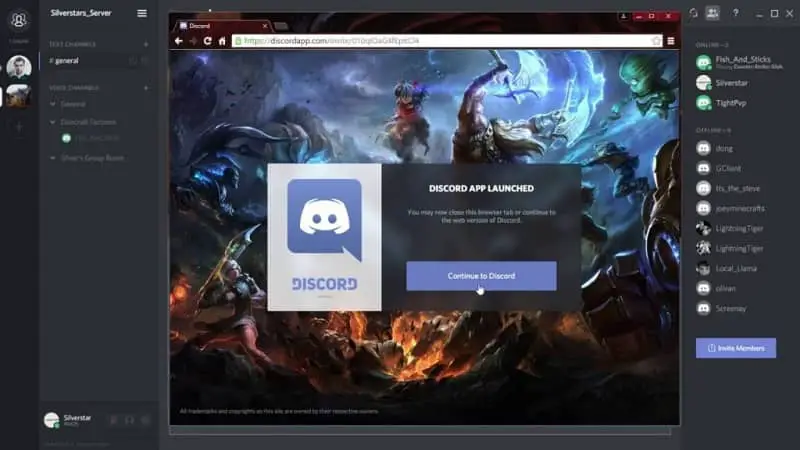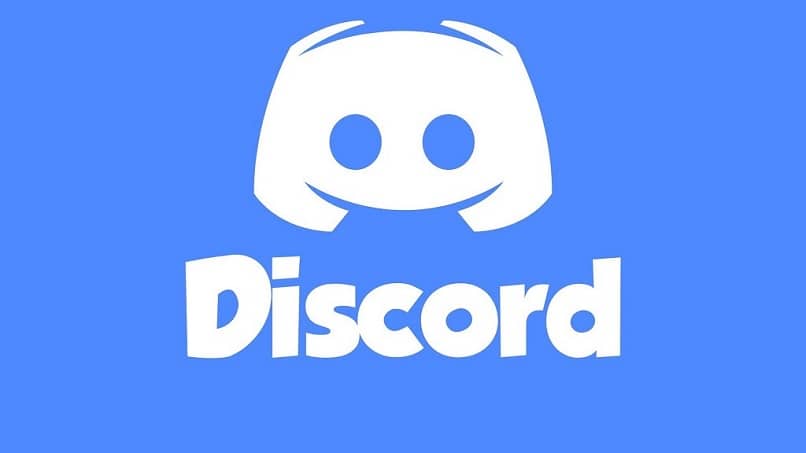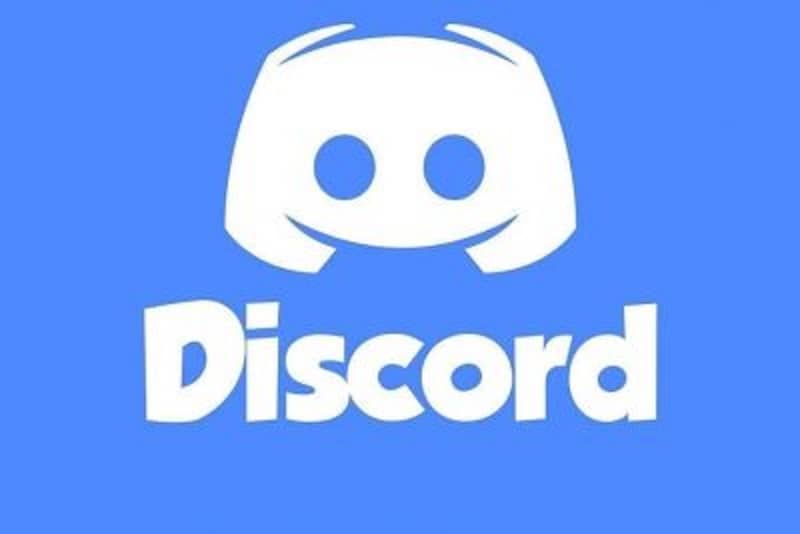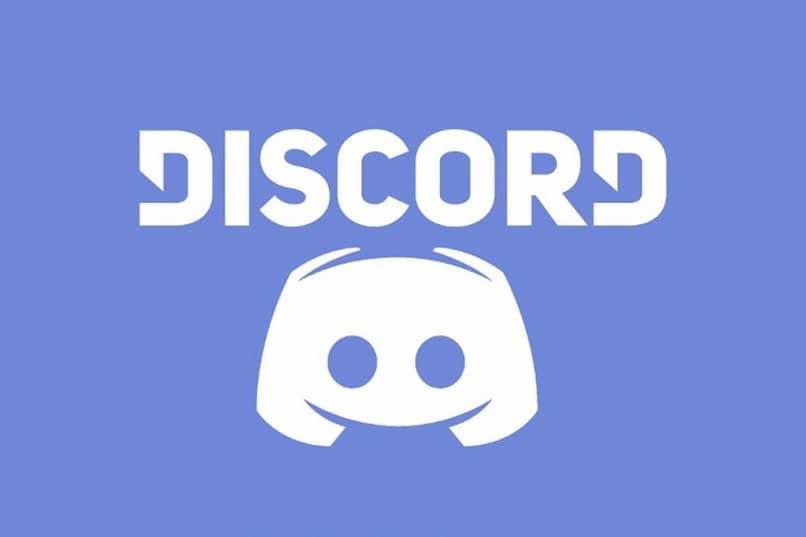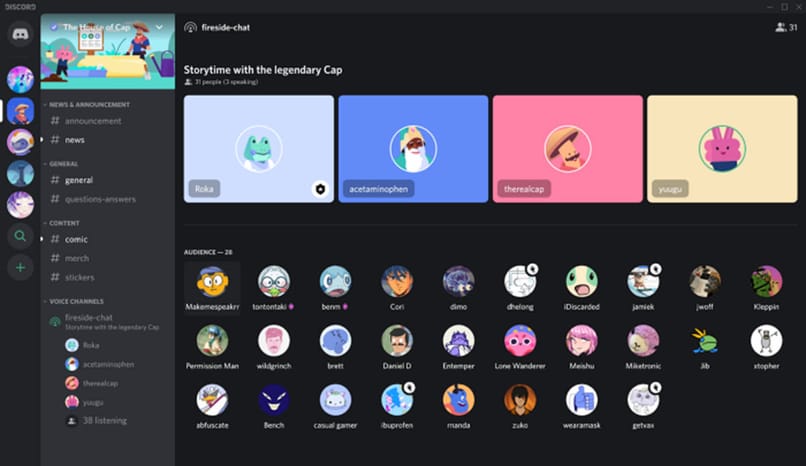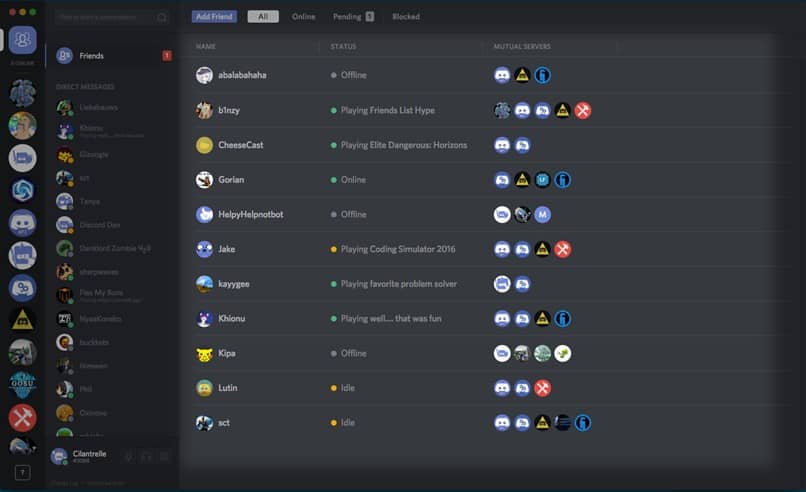Muchas aplicaciones las instalamos y las iniciamos cuando encendemos la computadora. Por eso debemos ver cómo hacer que Discord no se inicie automáticamente en Windows. Con este tutorial, no solo aprenderá cómo evitar que Discord se inicie, sino también cuando encienda la computadora. Pero también te servirá para otros problemas.
Porque es bastante molesto que algunos programas comiencen a abrirse tan pronto como encendemos nuestra computadora. En muchas ocasiones no merece la pena utilizarlos de forma inmediata. Después de eso pienso cargar en windows Eso hace toma más tiempo para empezar.
Por lo tanto, el inicio automático es mejor Discordia y otras aplicaciones. No significa que no pueda usarlos. Pero no empiezan por sí solos, puedes ponerlos en marcha cuando quieras sin ningún tipo de problema.
De esta forma conseguimos que Windows se inicie más rápido y podemos usar Discord cuando queramos, pero simplemente ejecutarlo como de costumbre. Veamos esto tutorial sencillo para que pueda aprender rápidamente cómo evitar que Discord y otras aplicaciones se inicien automáticamente en Windows.
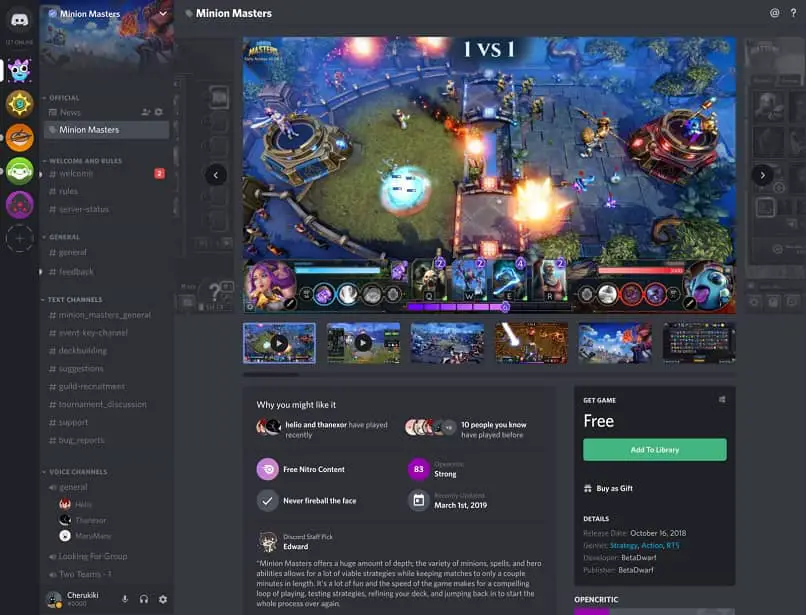
Cómo evitar que Discord se inicie automáticamente en Windows
- Lo primero que debe hacer es abrir el administrador de tareas. Para hacer esto, puede hacer clic derecho en la barra de Windows en el área inferior, luego hacer clic en «Administrador de tareas”.
- Otra forma de abrir el administrador de tareas es presionando «Ctrl + Alt + SuprY haga clic en «Administrador de tareas”.
- Cuando lo haga, se abrirá una pequeña ventana con las aplicaciones que tenemos abiertas actualmente. Lo que tenemos que hacer es impulsar «Más detalles”En la esquina inferior izquierda de la pantalla.
- Como verás ahora tienes más opciones disponibles. Lo que nos interesa ahora es «A partir de”Contenido en las pestañas de arriba.
- Podrá ver algunas aplicaciones, incluida Discord. Todo lo que tienes que hacer es «Mencionar«de»Activado«para»Discapacitado”.
- Para lograr esto, deberá hacer clic derecho. Abra un menú desplegable y simplemente haga clic en «Desactivar”.
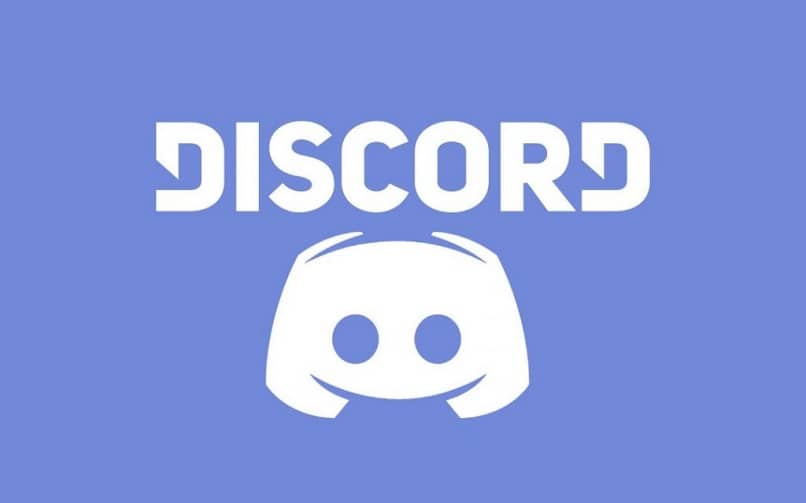
Deshabilitar el inicio automático de Discord en Windows
El método que vimos arriba Se utiliza para deshabilitar todas las aplicaciones que se inician en cuanto encendemos el ordenador.. Estas aplicaciones pueden ralentizar mucho los inicios de Windows. Entonces, si no son necesarios, es mejor desactivarlos.
Sin embargo, desactivarlos no significa que no podrá utilizarlos. Es solo que no se inician por sí solos, puede iniciarlos cuando lo desee después de encender la computadora.
Si quieres Evite que Discord se inicie cuando encienda su computadora, pero configure esta opción desde la aplicación. También se puede hacer y debe seguir estos pasos:
- Abre la aplicación Discord.
- Ahora ve al ícono de ajustes en la parte inferior izquierda de la pantalla.
- Luego, en la barra lateral izquierda, vaya a «Configuración de Windows«O»Configuraciones de Windows”.
- Primera opción «Discordia abierta”Es la persona que nos interesa. Si acciona el interruptor para que se vuelva gris, Discord no se iniciará automáticamente cuando encienda su computadora.
Esperamos que tenga claro cómo evitar que Discord se inicie automáticamente en Windows. Con estos dos métodos puedes aip se inicia automáticamente, lo que evitará que los programas se carguen tan pronto como encienda la computadora.
De esta manera obtendrá un inicio mucho más rápido. Incluso si tiene una computadora con una unidad de estado sólido. A pesar de ser mucho más rápido que uno mecánico, este tipo de operación configuraciones ayuda incluso más rápido.